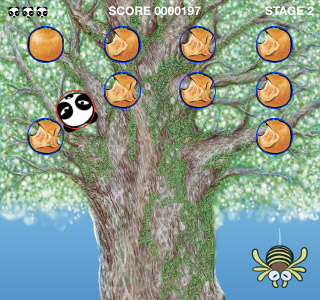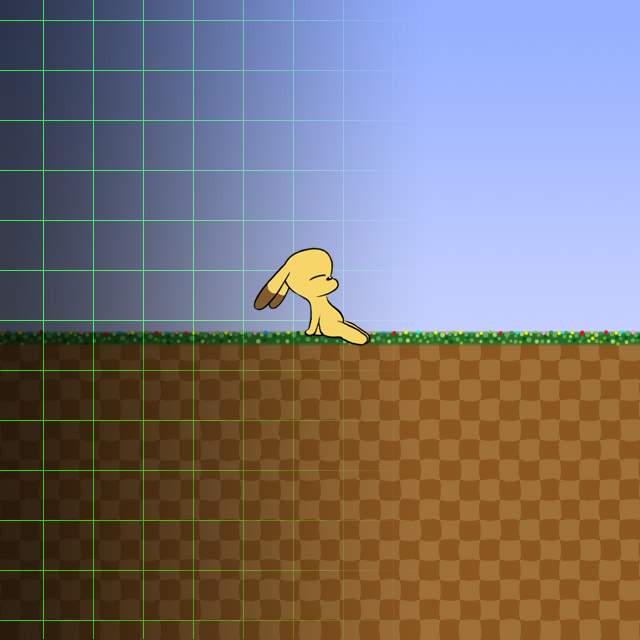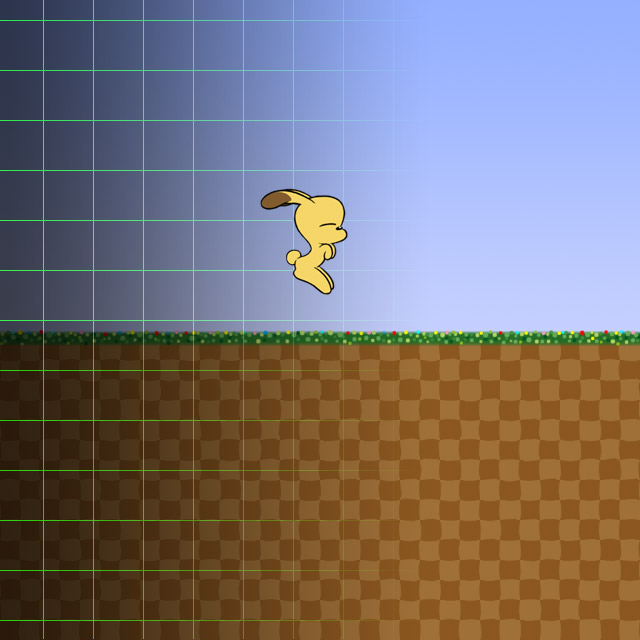煩わしいライブラリ間の依存の管理は CocoaPods に頼るべしとて流通する情報に任せ手元の開発アプリに導入したのが PhysicsDebugger でした。 SpriteKitフレームワークの物理エンジンで生成される物理体を可視化して 状態の把握を容易にしようと企んでの措置です。 此れは未だ慣れぬ中情報の不足した状況に於いてでしたが Xcode開発環境もフレームワークの SpriteKit も日々有難いことに開発が重ねられ状況も変じていきます。 SpriteKit 標準で物理体の可視化が可能になりました。

必然的に PhysicsDebugger は必要なくなりますので此れを外そうとした処が 此処に問題が発生した顛末が今回の記事となります。